EL SO DELS POWER POINTS:
Aquests últim dos dies ens han ensenyat com posar i modificar el so d'un PowerPoint. Primer de tot, cal obrir-lo, i un cop tinguem un arxiu nou o un altre al qual vulguem posar-hi so.
COM INSERIR L'ARXIU DE SO:
Primer, només obrir-se, hem d'anar a la Barra d'Eines
Aquests últim dos dies ens han ensenyat com posar i modificar el so d'un PowerPoint. Primer de tot, cal obrir-lo, i un cop tinguem un arxiu nou o un altre al qual vulguem posar-hi so.
COM INSERIR L'ARXIU DE SO:
Primer, només obrir-se, hem d'anar a la Barra d'Eines
Un cop a la Barra, dins de les pestanyes, hem d'anar a la pestanya de Insert o Insetar
Dina de Insertar, ens sortiran moltes opcions, com:
-Taula
-Imatge
-Captura de Pantalla
-Formes
I varies més. La última de totes a ala dreta, és la d'inserció d'àudio, que és la que ens interessa:
Com veureu, ens dóna quatre opcions:
Les dues primeres serveixen per a inserir sons que ja estan grabats:
Si hi cliquem Sonido de la Galería, ens sortiran uns quants sons pregrabats de l'ordinador, i la primera opció ens permet agafar-ne un dels nostres arxius.
La tercera opció ens permet agafar sons d'un CD que hem d'inserir dins l'ordinador, per tant, aquesta opció apareix només si hi ha un CD dins l'ordinador.
La cuarta ens permet grabar un so i després, automàticament, l'enganxa a la diapositiva.
COM MODIFICAR-LO:
Per a modificar un so, primer de tot hem d'anar a la Barra d'Eines, a Animacions
Quan s'hagi obert aquesta pestanya, veurem varies coses, ens hem de fixar en dues:
La primera, l'estrella blava: Serveix per a afegir efectes.
La segona, el Panel de Animación o Subfinestra d'Animacions.
A la subfinestra d'animacions, es poden retocar els sons per a saber quan comencen, la seva durada i l'ordre en què vols que sonin.
Quan s'obri la finestreta, et trobaràs amb això:
-El nímero (1,2) indica l'ordre en que han estat enganxat i l'ordre en la presentació. Per a canviar-ho, és tan senzill com arrossegar, clican-t'hi a sobre, un a sobre de l'altre.
-La estrelleta verda, serveix per a indicar amb quin efecte vols que apareixin. Amb el so no importa gaire, ja que els efectes són visuals i no auditius.
-El ratolí en miniatura que hi ha entre els dos elements anteriors indica que aquesta animació es posarà en marxa durant la presentació quan hi facis "clic", i a mesura que ho vagis fent, s'aniran afegint animacions.
També val per a canviar de pàgines, i si vols fer-ho automàtic o canviar-ho, has de clicar sobre la icona amb el botó dret del ratolí et sortiran aquestes opcions:
- Inicia en fer clic
- Inicia amb l'anterior: S'iniciarà després de l'anterior diapositiva. Si no hi ha diapositives anteriors, directament.
- Inicia després de l'anterior: Aquesta opció només és valida si hi ha una altra diapositiva o animació abans.
-Els rectangles grocs indiquen quin comença abans i quan.
-La fletxeta del costat de tot indica una sèrie d'opcions per a modificar aquest so. Dins de la finestar que s'obre, hem de clicar l'opció:
OPCIONS D'EFECTES
A dalt de tot hi veurem tres pestanyes:
Efectes, Intervals i Animacions de Text.
EFECTE:
A Inicia la reproducció, podem escollir si volem que sigui la primera animació en sortir, o la última, o si volem que s'iniciï al cap de X segons.
Si volem aturar la reproducció fent clic, en acabar la diapositiva o després de X diapositives, hem d'anar a l'apartat Atura.
El tercer apartat no s'ha de tocar gaire, ja que no serveix per a molt.
INTERVALS:
A intervals torna a sortir les opcions d'inici i final per clic, canvi de diapositiva. etc...
L'Últim apartat no cal tocar-lo gaire, ja que no és essencial, ni importa gaire, ja que són efectes.
COM OCULTAR/ RETALLAR LA ICONA:
Per a ocultar la icona del so, que és així:
Hem de clicar a sobre seu amb el botó dret:
PER A RETALLAR EL SO:
Per si el volem més curt o volem treure alguna part:
Agafem aquesta opció tan senzilla: i ens apareixerà una barra, que representa el so: Al costat hi ha un parell de perèntesis que podem anar movent per a retallar-lo o deixar només una part.
SI VOLEM QUE NO ES VEGI LA ICONA:
Si volem que la icona desaparegui, hem de començar igual que abans, però seleccionem Mida I Posició.
Quan s'obri això, a Alçada i Amplada heu de seleccionar 0cm, llavors l'icona desapareix del Power Point.








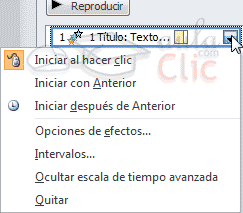



No hay comentarios:
Publicar un comentario